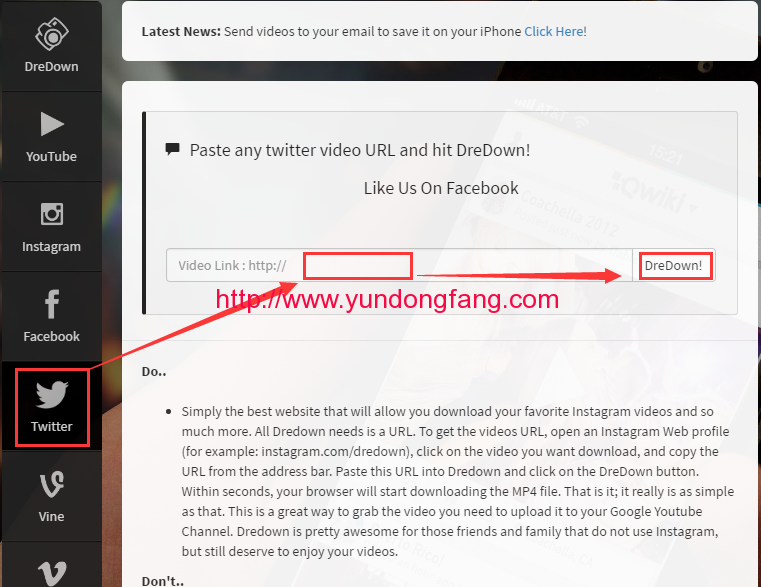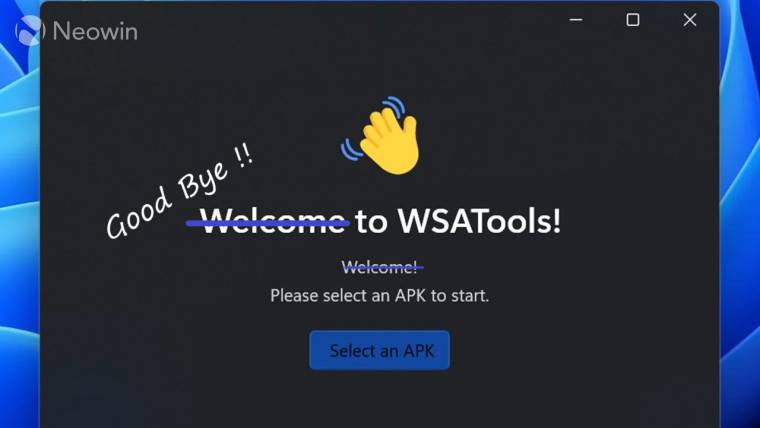FreeIPA 是用于身份、策略和审计管理的终极开源解决方案。它提供了一个安全且易于使用的平台,可让您轻松管理 Linux 系统和应用程序。最好的部分是什么?在 Rocky Linux 9 上安装 FreeIPA 是一件轻而易举的事!在本指南中,我们将引导您完成安装过程的每一步。从设置必要的存储库到在您的 Rocky Linux 9 系统上配置 FreeIPA,我们都能满足您的需求。
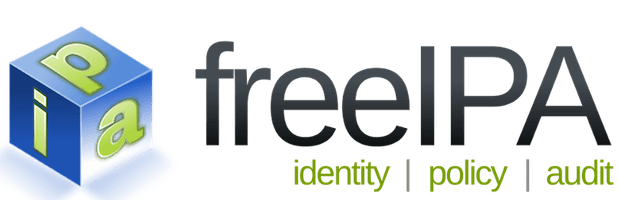
在 Rocky Linux 9 上安装 FreeIPA
第 1 步。第一步是将系统更新到最新版本的软件包列表。为此,请运行以下命令:
sudo dnf check-update sudo dnf update
第 2 步。在 Rocky Linux 9 上安装 FreeIPA。
默认情况下,FreeIPA 在 Rocky Linux 9 基础存储库中可用。现在我们使用以下命令安装所需的软件包:dnf
sudo dnf install ipa-server ipa-server-dns
安装所需的软件包后,下一步是安装和配置 IPA 服务器。为此,请运行以下命令:
sudo ipa-server-install
此命令将启动安装过程并提示您输入各种配置选项。以下是您需要配置的选项:
- 出现提示时,输入服务器的完全限定域名 (FQDN)。
- 为您的 IPA 域选择一个领域名称。
- 设置目录管理器密码并确认。
- 设置 Kerberos 主密码并确认。
- 选择是否将服务器配置为 IPA DNS 服务器。
- 选择是否启用自动更新。
- 出现提示时,通过键入“是”来确认安装。
第 4 步。配置防火墙。
默认情况下,Rocky Linux 9 上的防火墙会阻止传入 FreeIPA 服务器的流量。要允许传入流量,请运行以下命令:
sudo firewall-cmd --add-service=freeipa-ldap --add-service=freeipa-ldaps --add-service=freeipa-replication --permanent sudo firewall-cmd --reload
第5步。访问免费IPA网页界面。
打开网络浏览器并通过输入导航到 FreeIPA 网络界面。忽略私有 SSL 警告并进入 FreeIPA 服务器登录页面。使用您在安装过程中指定的管理员凭据登录。https://your-IP-address/ipa
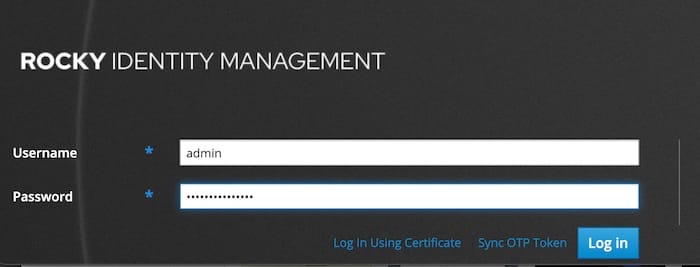
一旦您登录到 FreeIPA 网页界面, 您应该获得 FreeIPA 网页管理仪表板,如下面的屏幕截图:
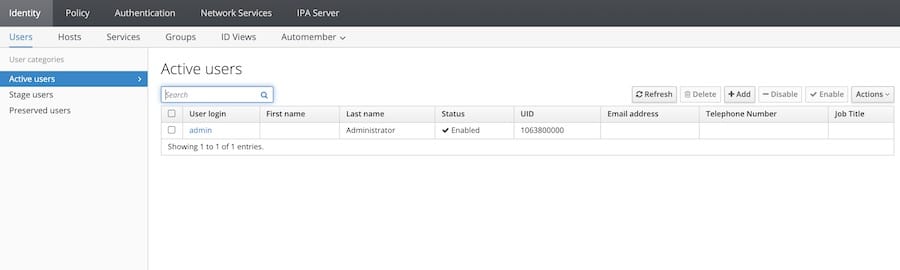
感谢您使用本教程在您的 Rocky Linux 9 系统上安装 FreeIPA。有关其他帮助或有用信息,我们建议您查看官方 FreeIPA 网站。